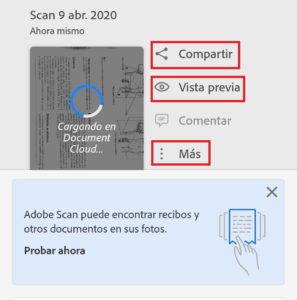Digitalizar documentos es una tarea muy simple, mediante el uso de herramientas y aplicaciones integradas en tus dispositivos, que logran escanear documentos en cuestión de minutos.
Escanear documentos proporciona flexibilidad y comodidad al momento de gestionar y utilizar archivos como guías, facturas e incluso libros.
Pudiendo en la actualidad realizar la digitalización a expensas de una impresora o escáner convencional, también es posible con la ayuda de tu dispositivo móvil. Añadiendo además la ventaja de poder imprimir, enviar, modificar o convertir a otros formatos.
¿Cómo escanear documentos?
Actualmente son muchas las opciones que te permiten escanear documentos, pudiendo optar por escanear documentos en una impresora, escanear documentos online o a través de una aplicación para escanear desde el celular.
Así, cada opción te brinda gran calidad, sin embargo, en su mayoría todas requieren el uso de internet o cierta capacidad de almacenamiento. Por ello, a continuación, te presentamos las opciones más viables y rápidas.
Escanear documentos en una impresora
Para digitalizar documentos a través de una impresora escáner, debes asegurarte de encender el equipo y que este conectado a tu computador. Hecho esto, debes realizar una breve configuración del sistema.
Para ello, debes abrir la barra de inicio de Windows y escribir dentro del buscador la aplicación de fax y escáner de Windows y seleccionarla.
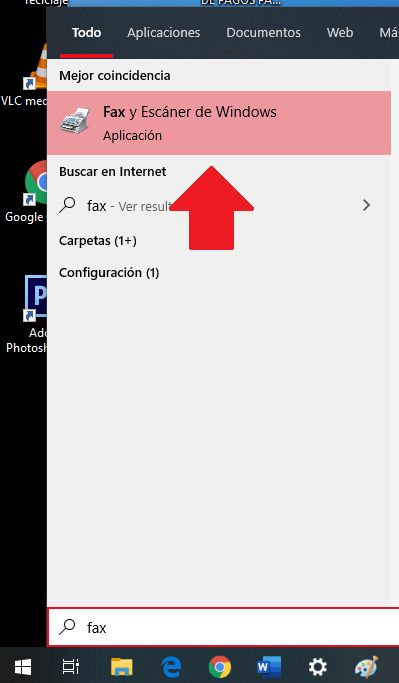
Al estar dentro de la ventana principal del sistema, debes ubicar y presionar en la barra superior, el botón de nueva digitalización.

Inmediatamente el sistema te mostrará una nueva ventana, donde podrás realizar la configuración previa de la impresora. Iniciando por seleccionar el escáner que quieras utilizar.
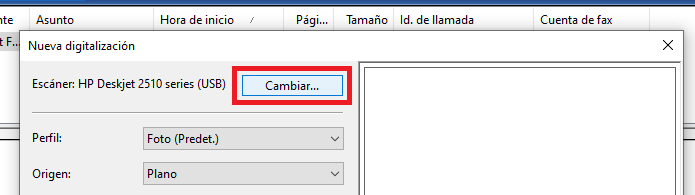
Luego, puedes optar por configurar aspectos adicionales como lo son:
- Tipo de documento
- Color
- Tipo de archivo
- Resolución y contraste
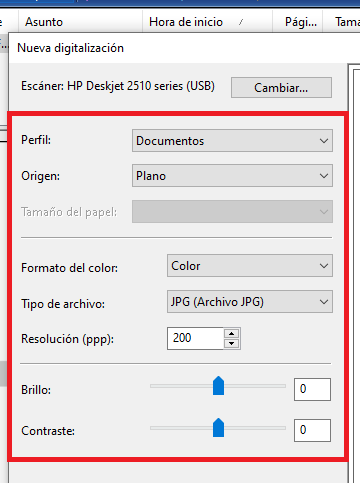
Así, para iniciar la digitación de tus documentos, solo debes presiona el botón de vista previa. Para efectuar un escaneo preliminar, hasta obtener el una imagen nítida y bien alineada.

Hecho esto, al tener la imagen deseada del documento, solo debes presionar el botón de digitalizar. Y en cuestión de segundos el sistema ha generado el archivo en la carpeta de documentos.
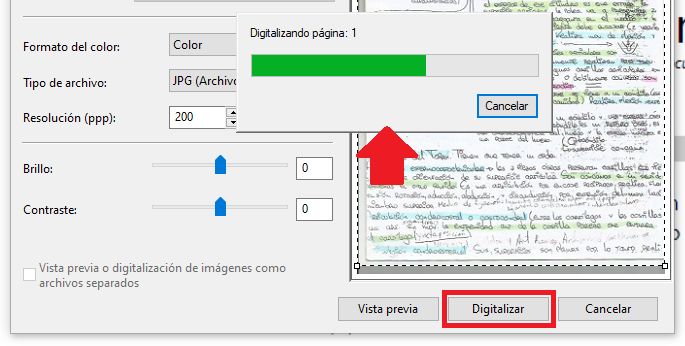
Escanear documentos con el celular
Una forma sencilla, rápida y económica para escanear documentos es a través de tu dispositivo móvil. Sin embargo, aunque existen muchas aplicaciones para esta finalidad, son pocas las que brinda todas las opciones de forma gratuita.
Pero, tras probar con diferentes alternativas, la mejor aplicación para escanear documentos gratis es Adobe Scan.
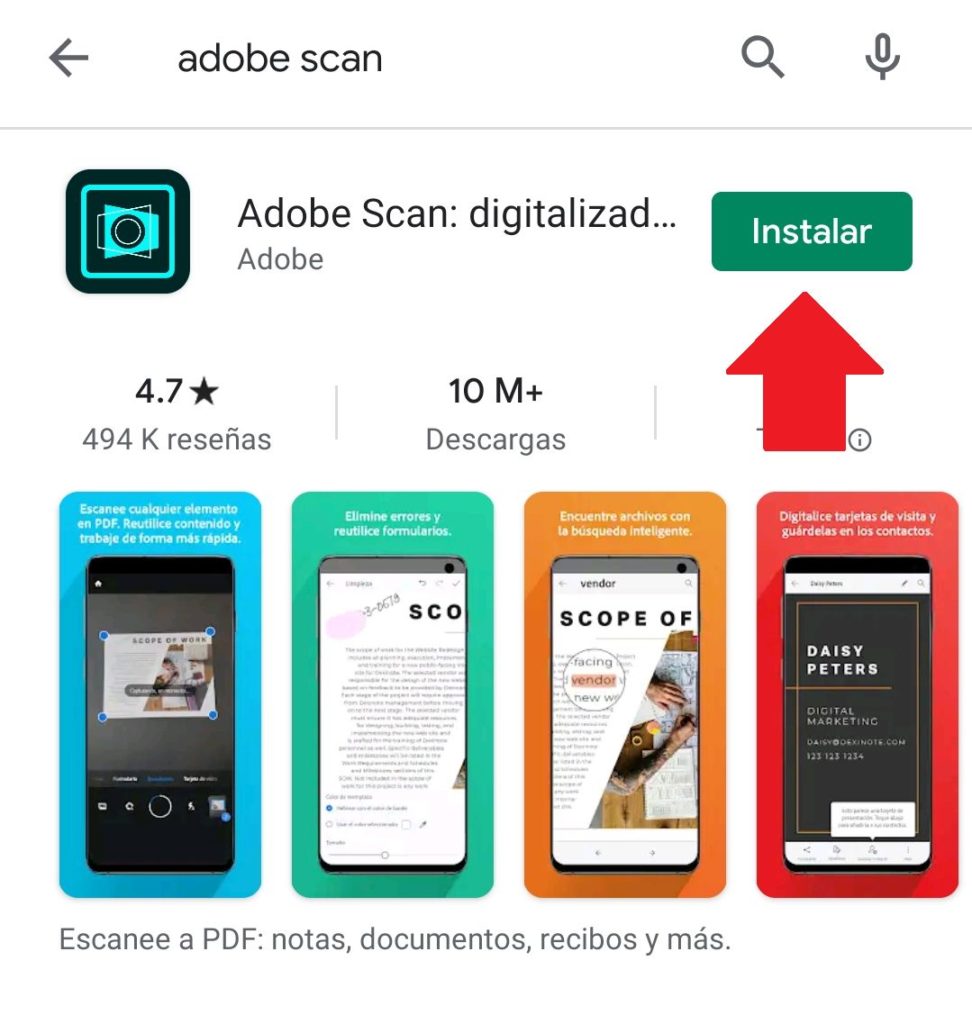
Para efectuar la digitalización de tus documentos, solo debes realizar previamente la descarga de la aplicación a tu móvil. Así, una vez la tengas en tu celular, solo debes ubicar y abrir la aplicación.

Al hacerlo, el sistema te mostrará una ventana, donde en la parte superior se ubica la visualización de tu documento y en la parte inferior, aparecerán diferentes opciones para la digitalización.
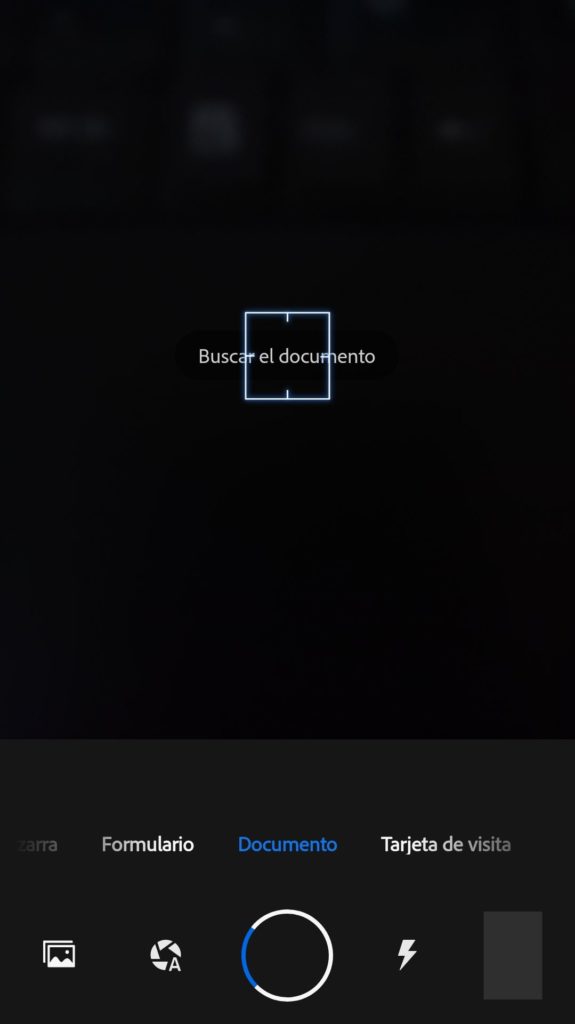
Para comenzar a escanear documentos solo debes acercar a la cámara trasera del móvil al documento deseado, y verás como el sistema automáticamente realiza la búsqueda del documento y toma la foto.
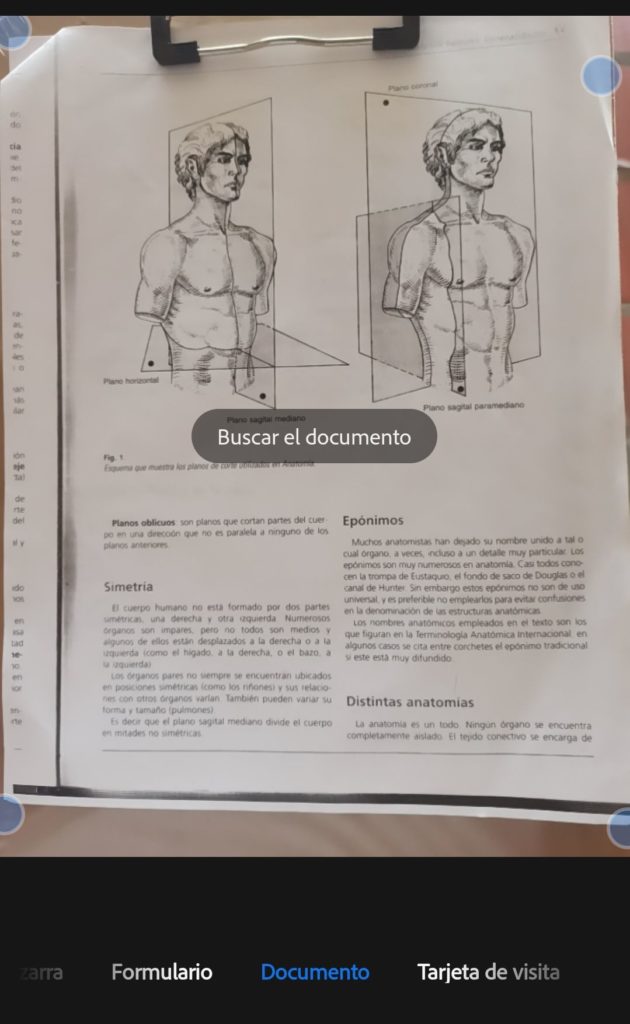
Hecho esto, Adobe Scan te muestra una visualización previa del documento, donde puedes ajustar los bordes, y optar por continuar o hacer nuevamente la captura de la imagen.

Al terminar la toma de las imágenes, solo debes presionar el icono de la esquina inferior derecha, representado por las capturas de las imágenes.
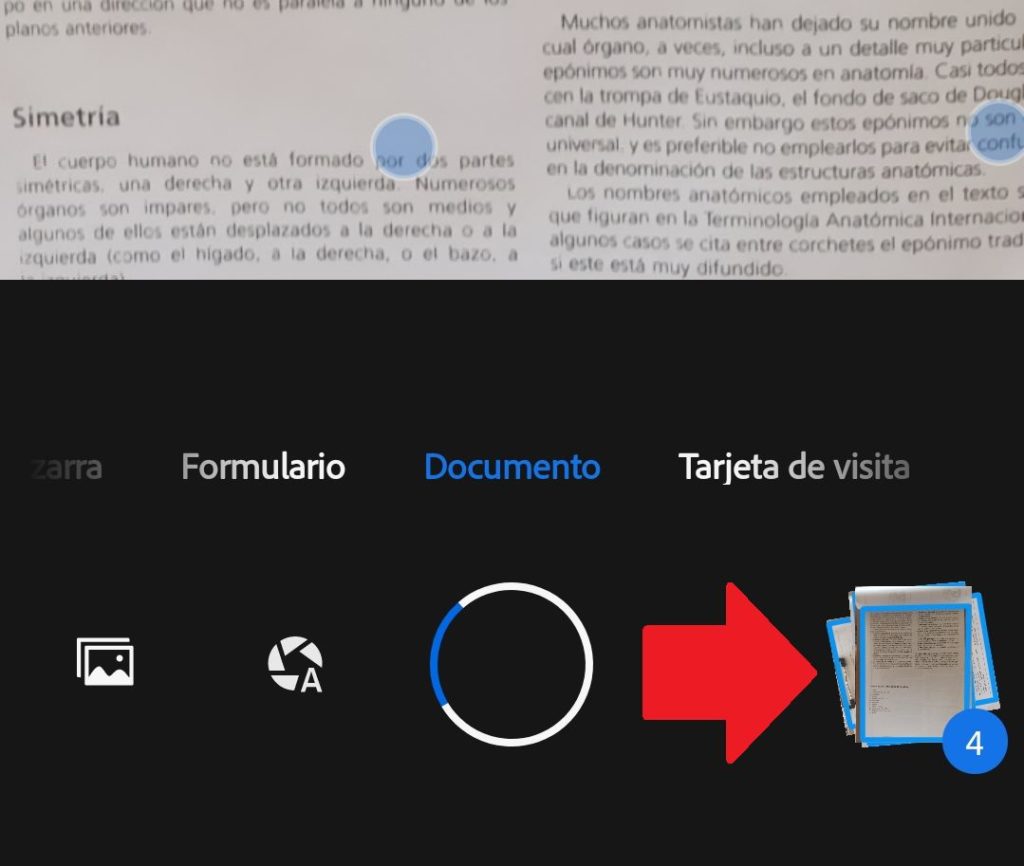
Allí, puedes editar elementos como color, tamaño, orientación, o simplemente eliminar manchas o errores en la imagen. Al terminar la edición, solo debes seleccionar la opción de guardar PDF.
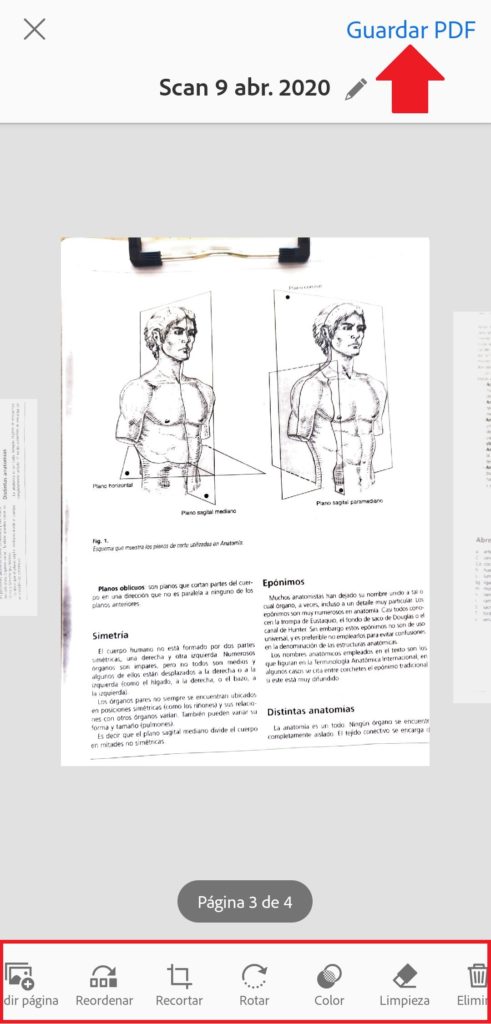
De esta manera, automáticamente la aplicación inicia el proceso de creación del PDF y muestra opciones para cambiar nombre, compartir o realizar una previa visualización del archivo.